exe文件转换成mp4格式 EXE格式视频转MP4工具
更新时间:2024-08-06 15:46:17作者:yang
在日常生活中,我们经常会遇到一些EXE格式的视频文件,这种格式通常在Windows系统中被使用,这种格式在其他设备上的播放却存在一定的困难。为了解决这个问题,我们可以使用EXE文件转换成MP4格式的工具来将这些视频文件转换为更为常见和流行的MP4格式,从而方便在各种设备上进行播放和分享。这种工具的使用方式简单便捷,让我们能够轻松地将EXE格式视频转换为MP4格式,让视频文件更加通用和便捷。
具体步骤:
1.首先安装【屏幕录像专家】,可以使用【QQ电脑管家】或者【360安全卫士】下载。直接百度一般搜不到。
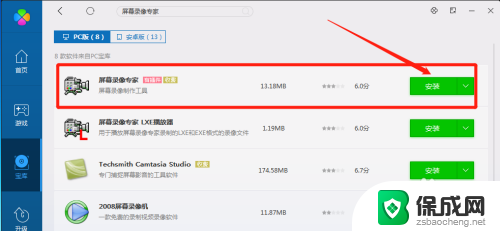
2.安装完成以后,选择“试用”即可进入软件。
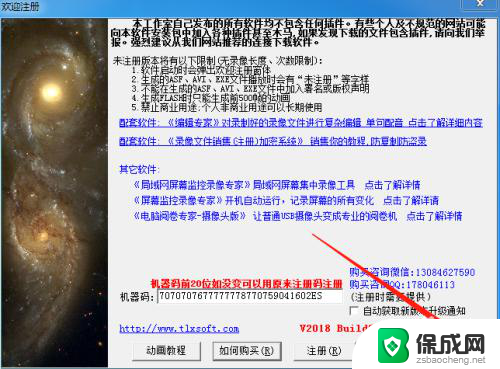
3.进入后点击【转换工具】,选择【EXE转成MP4】。(其他格式也可以自己选)
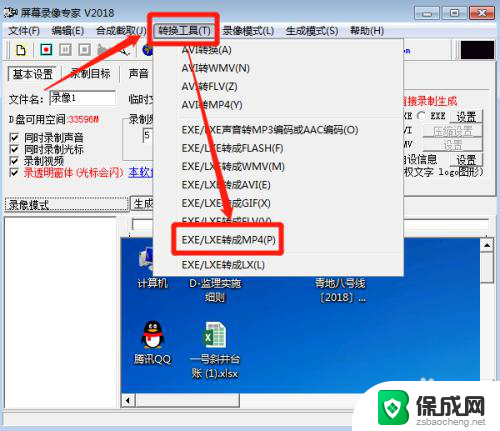
4.首先点击【浏览】选择要转换的EXE视频文件
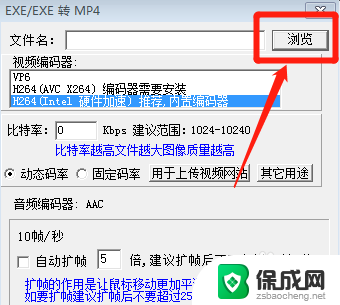
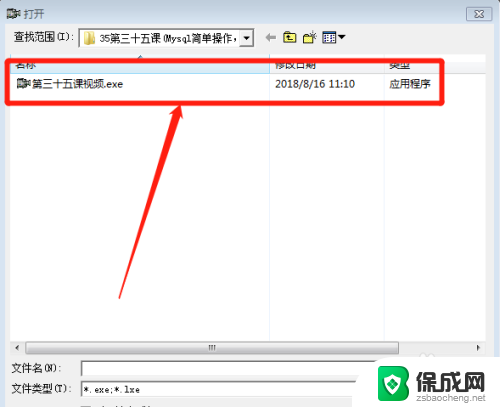
5.建议使用截图中标注的参数,其他默认即可。【视频编码器】“H264(intel)硬件加速”,【比特率】“10240”。【自动扩帧】:“5或者6”。最后点击【转换】
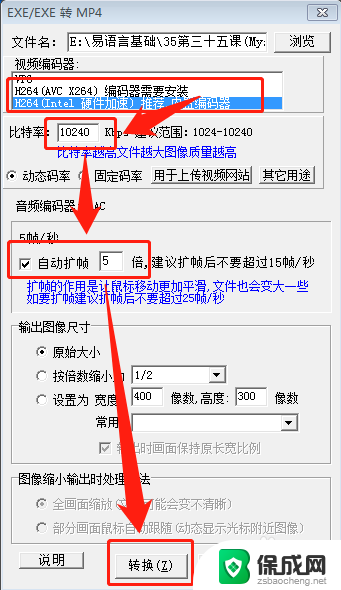
6.建议另存到【桌面】
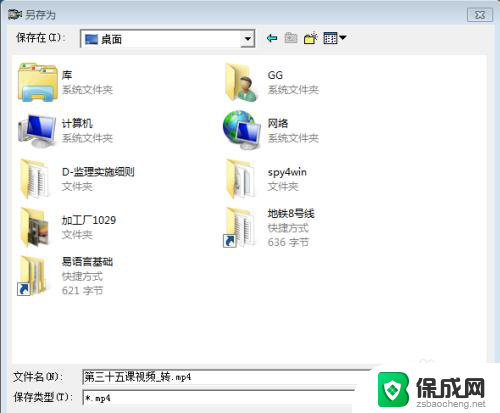
7.看到软件转换窗口出现后,就开始了
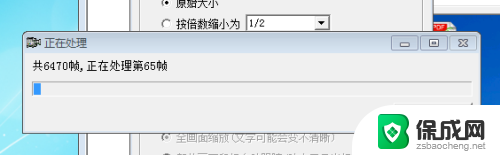
8.转存完成后,即可使用【迅雷影音】【暴风影音】【QQ影音】查看

以上是将exe文件转换为mp4格式的全部内容,如果您需要,您可以按照以上步骤进行操作,希望对大家有所帮助。
exe文件转换成mp4格式 EXE格式视频转MP4工具相关教程
-
 文件怎么改成exe格式 文件制作成exe软件的方法
文件怎么改成exe格式 文件制作成exe软件的方法2023-12-28
-
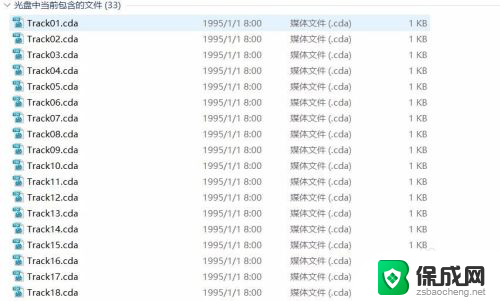 光盘的音频怎么转换成mp3格式 如何将光盘音频转换成MP3
光盘的音频怎么转换成mp3格式 如何将光盘音频转换成MP32024-07-12
-
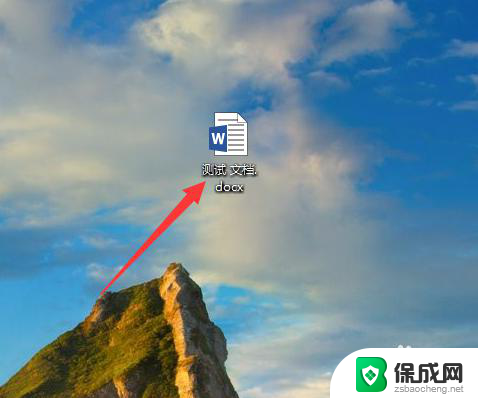 office怎么转pdf格式 Office中的Word文件转换成PDF格式的步骤
office怎么转pdf格式 Office中的Word文件转换成PDF格式的步骤2024-01-29
-
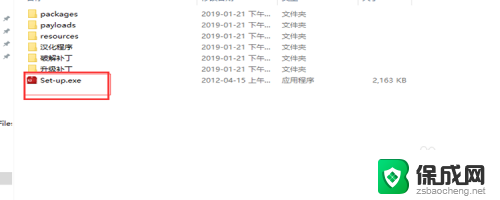 什么软件可以打开exe格式的文件 exe文件无法打开怎么办
什么软件可以打开exe格式的文件 exe文件无法打开怎么办2024-05-28
-
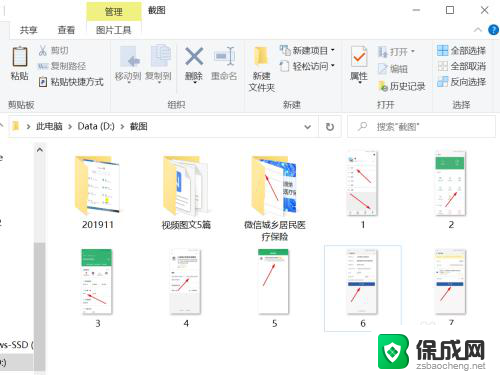 电脑图片怎么转成pdf格式的文件 如何使用图片转PDF工具将图片快速转换为PDF文档
电脑图片怎么转成pdf格式的文件 如何使用图片转PDF工具将图片快速转换为PDF文档2023-11-26
-
 wps如何转换为pdf格式 wps怎么将文件转换为pdf格式
wps如何转换为pdf格式 wps怎么将文件转换为pdf格式2024-02-14
电脑教程推荐
- 1 win笔记本电脑连接不上任何网络 笔记本电脑无线网连接失败怎么修复
- 2 windows桌面布局改变 电脑桌面分辨率调整偏移
- 3 windows怎么点一下就打开软件 怎么用键盘启动软件
- 4 如何查看windows ip 笔记本怎么查自己的ip地址
- 5 windows电脑开不了机黑屏 电脑黑屏开不了机怎么解决
- 6 windows批量重命名文件规则 电脑如何批量重命名多个文件
- 7 机械师笔记本bios设置中文 BIOS中文显示设置教程
- 8 联想电脑蓝牙鼠标怎么连接电脑 联想无线鼠标连接电脑步骤
- 9 win 10 桌面消失 电脑桌面空白怎么办
- 10 tws1经典版耳机如何重新配对 tws1耳机无法重新配对